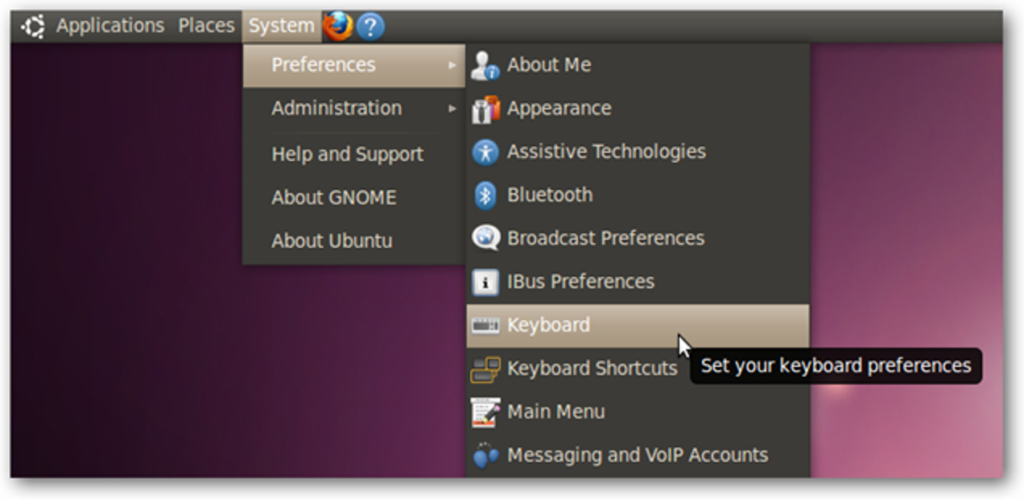
Chcesz pisać w wielu językach w Ubuntu? Tutaj pokażemy, jak łatwo dodawać i przełączać się między wieloma układami klawiatury w Ubuntu.
Dodaj język klawiatury
Aby dodać język klawiatury, otwórz System menu, wybierz Preferencje, a następnie wybierz Klawiatura.
W oknie dialogowym Preferencje klawiatury wybierz Układy i kliknij Dodać.
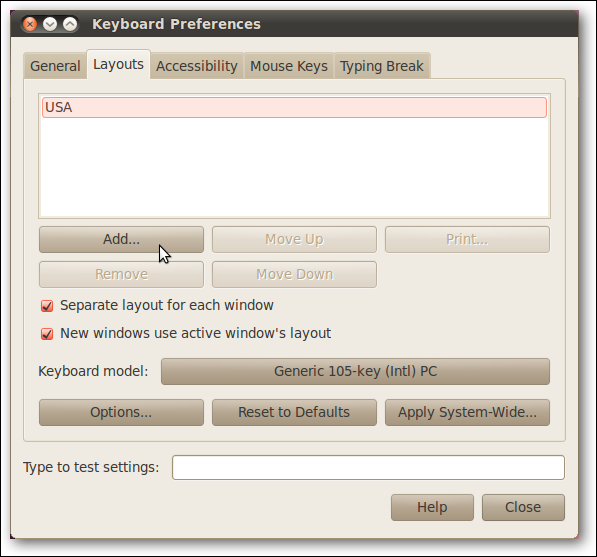
Możesz wybrać kraj, a następnie wybrać język i wariant klawiatury. Pamiętaj, że w niektórych krajach, na przykład w Stanach Zjednoczonych, może być wyświetlanych kilka języków. Po dokonaniu wyboru możesz wyświetlić jego podgląd na przykładowej klawiaturze wyświetlanej pod menu.
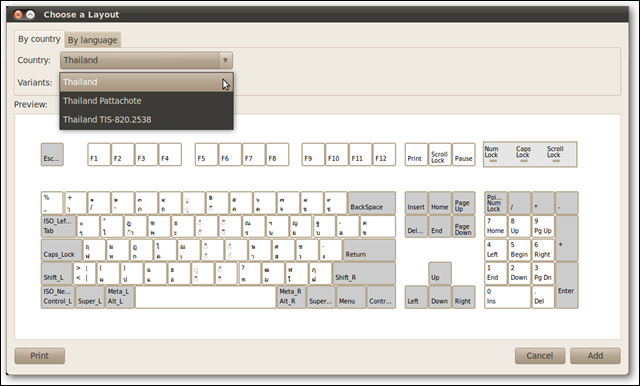
Alternatywnie na drugiej karcie wybierz język, a następnie wybierz wariant. Kliknij Dodać po dokonaniu wyboru.
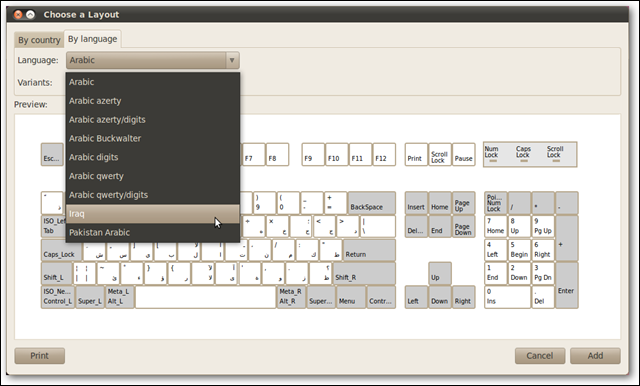
Teraz zauważysz, że w Preferencjach klawiatury są wymienione dwa języki i oba są natychmiast gotowe do użycia. Możesz dodać więcej, jeśli chcesz, lub zamknąć okno dialogowe.
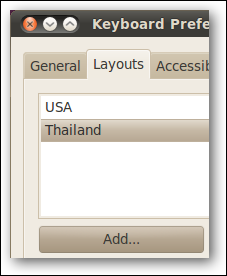
Przełączaj się między językami
Jeśli masz zainstalowanych wiele języków wprowadzania, zauważysz nową ikonę w zasobniku systemowym w prawym górnym rogu. Wyświetli skrót nazwy kraju i/lub języka, który jest aktualnie wybrany. Kliknij ikonę, aby zmienić język.
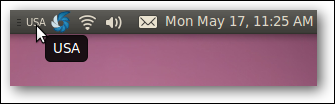
Kliknij prawym przyciskiem myszy okno dialogowe, aby wyświetlić dostępne języki (wymienione poniżej Grupy), otwórz ponownie okno Preferencje klawiatury lub pokaż bieżący układ.
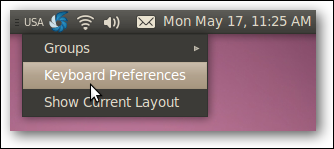
Jeśli wybierzesz Pokaż aktualny układ zobaczysz okno z podglądem klawiatury, który widzieliśmy wcześniej podczas ustawiania układu klawiatury. Możesz nawet wydrukować ten podgląd układu, aby pomóc Ci zapamiętać układ, jeśli chcesz.
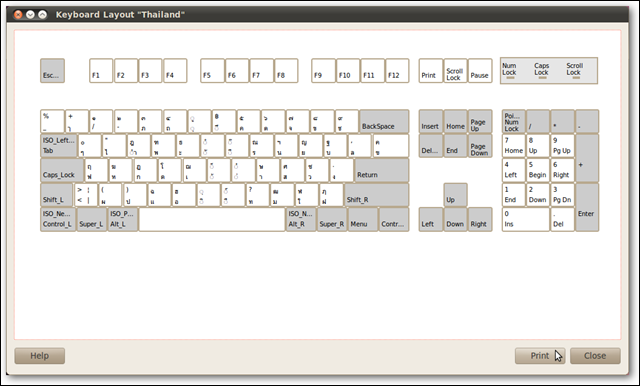
Zmień skróty klawiaturowe, aby zmienić język
Domyślnie możesz przełączać języki wprowadzania w Ubuntu z klawiatury, naciskając jednocześnie oba klawisze Alt. Wielu użytkowników jest już przyzwyczajonych do domyślnej kombinacji Alt + Switch do przełączania języków wprowadzania w systemie Windows i możemy to dodać w Ubuntu. Otwórz okno dialogowe preferencji klawiatury, wybierz Układ i kliknij Opcje.
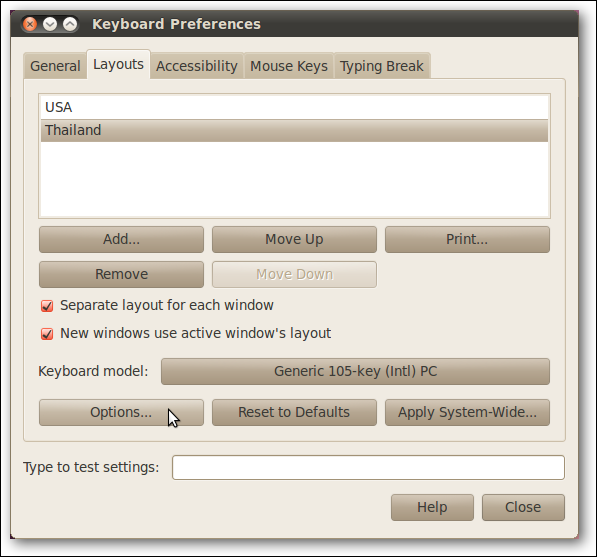
Kliknij znak plus obok Klawisz(e) do zmiany układui wybierz Alt+Shift. Kliknij Blisko, a teraz możesz używać tego znanego skrótu do przełączania języków wprowadzania.
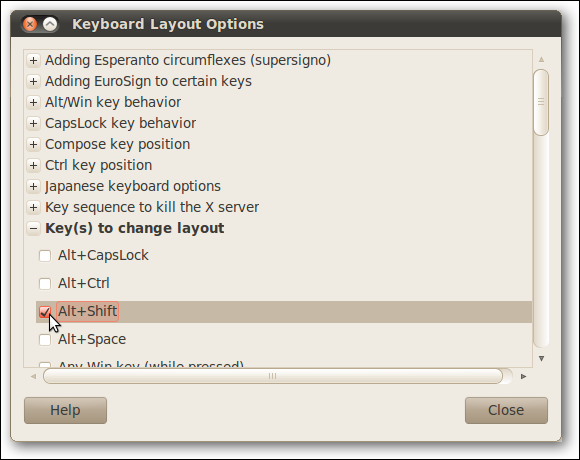
Okno dialogowe opcji układu oferuje o wiele więcej schludnych skrótów klawiaturowych i opcji. Jedną ze szczególnie fajnych opcji była opcja korzystania z klawiatury, aby pokazać, kiedy używamy alternatywnego układu klawiatury. Wybraliśmy lampkę ScrollLock, ponieważ jest ona obecnie prawie nieużywana, a teraz świeci się, gdy używamy naszego innego języka wprowadzania.
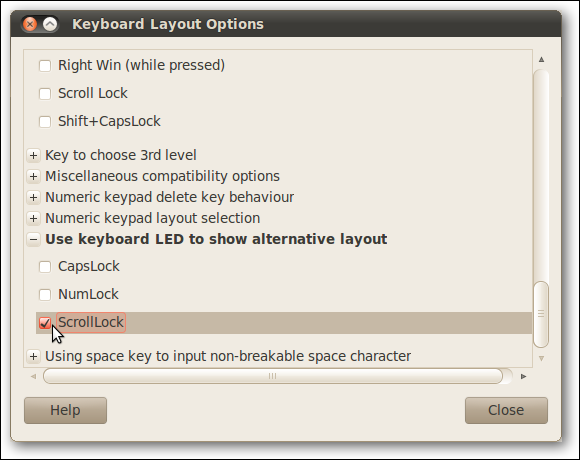
Wniosek
Niezależnie od tego, czy regularnie piszesz w wielu językach, czy tylko od czasu do czasu musisz wpisać znak z alternatywnego układu klawiatury, ustawienia klawiatury Ubuntu ułatwiają działanie klawiatury tak, jak chcesz. A ponieważ możesz nawet wyświetlić podgląd i wydrukować układ klawiatury, możesz nawet zapamiętać alternatywny układ klawiatury, jeśli nie jest on wydrukowany na klawiaturze.
Użytkownicy Windowsa też nie pozostają w tyle. Sprawdź nasz samouczek na temat dodawania języków klawiatury do XP, Vista i Windows 7.